Imaginez que la votre réponse de votre API comprenne des données sur lesquelles vous souhaitez effectuer un suivi et obtenir des rapports réguliers, voir même générer des alertes lorsque les valeurs atteignent certains seuils. Vous surveillez déjà les performances et les fonctionnalité de l’API ; et si vous récupériez les autres données en même temps ? Ça pourrait être très utile de capturer les données, de les évaluer et de les stocker dans votre compte Uptrends. C’est possible avec la nouvelle fonctionnalité d’API multi-étapes d’Uptrends, les métriques personnalisées. Notre Monitoring d’API multi-étapes peut désormais capturer toutes les données numériques provenant de votre API et simplifier le suivi des données de réponse. Vous pouvez même configurer des alertes en fonction de vos métriques personnalisées.
Nous allons vous expliquer étape par étape comment cette nouvelle fonctionnalité super cool fonctionne et comment vous pouvez l’utiliser pour suivre vos données.
Que sont les métriques personnalisées ?
Une métrique personnalisée est une donnée numérique dans une réponse d’API que vous souhaitez capturer et suivre. La surveillance API multi-étapes vous permet d’extraire et évaluer toute valeur de donnée renvoyée à l’aide d’opérateurs de comparaison. Si cette donnée est numérique, vous pouvez la transformer en une métrique personnalisée. Après avoir attribué la valeur à une variable, vous pouvez l’ajouter à votre liste de métriques personnalisées dans les paramètres d’étape de votre moniteur. Ces métriques personnalisées deviennent disponibles dans des tuiles spéciales de métriques personnalisées que vous ajoutez à vos tableaux de bord personnalisés.
Pourquoi utiliser des métriques personnalisées
Votre moniteur API multi-étapes suit automatiquement la disponibilité et les performances de vos requêtes API et vous pouvez extraire et évaluer les données de réponse. Cependant, au-delà de la validation des valeurs de réponse et de leur réutilisation dans de futures demandes si nécessaire, Uptrends ne capture pas et ne stocke pas les données de réponse extraites. Avec les métriques personnalisées, vous pouvez capturer, évaluer et suivre les valeurs numériques renvoyées dans vos tableaux de bord et rapports. Vous pouvez même générer des alertes en fonction des résultats des opérateurs de comparaison. Tant que votre API renvoie des valeurs numériques, vous pouvez les suivre et recevoir des alertes.
Il peut s’agir de toutes sortes de données que vous souhaitez saisir et représenter. Vous pouvez même configurer certains endpoints API spéciaux pour suivre les données à l’aide des moniteurs Uptrends. Voici une liste de métriques typiques que vous pourriez utiliser pour les alertes et l’analyse des tendances.
E-commerce
- Quantités vendues ou disponibles
- Ventes brutes/nettes
- Nombre de paniers actifs
- Quantité de commandes en attente de traitement
- Total moyen par panier ou commande
- Paniers abandonnés
Réseau
- Utilisation
- Bande passante utilisée
- Performances du réseau
- Perte de paquets
- Gigue
Centre de données
- Consommation d’énergie
- Température et autres informations sur l’environnement
- Taux de transactions et temps de réponse
Support
- Tickets de support ouverts
- Appels en attente
- Sessions de chat actives
Comment configurer une métrique personnalisée
La surveillance API multi-étape peut capturer toute valeur renvoyée dans votre réponse API à l’aide de JSON, XPath ou d’une expression régulière. Une fois que vous avez récupéré la valeur et affecté cette valeur à une variable, vous pouvez créer une métrique personnalisée si la valeur est numérique. Si vous souhaitez recevoir des alertes basées sur la valeur, vous pouvez également ajouter une assertion.
Pour configurer une variable
- Allez à l’onglet Réponse sur l’étape qui renvoie la valeur.
- Cliquez sur Ajouter une variable.
- Choisissez le type de réponse.
- Ajoutez l’expression nécessaire pour évaluer la donnée.
- Nommez la variable.
Après avoir enregistré la valeur, vous devez ajouter la variable à la section Métriques personnalisées en bas de l’écran.
- Cliquez sur Ajouter une métrique.
- Nommez la métrique. Le nom de la métrique apparaît dans vos rapports.
- Choisissez votre variable dans le menu déroulant Nom de variable.
C’est terminé, mais pensez à tester la modification pour toute erreur. Vous avez capturé la valeur et Uptrends stocke désormais la valeur avec le reste des données de votre moniteur.
Ajouter la métrique personnalisée à un tableau de bord
Vous avez capturé et attribué la métrique personnalisée à une variable nommée dans une étape de votre moniteur API multi-étapes, et vous avez ajouté la variable, avec un nom parlant qui apparaîtra dans les rapports, dans les paramètres de votre moniteur. La métrique est désormais disponible lorsque vous ajoutez une tuile de mesure personnalisée à vos tableaux de bord personnalisés.
Pour voir vos données :
- Ouvrez un tableau de bord personnalisé ou créez un nouveau tableau de bord.
- Ajoutez une nouvelle tuile.
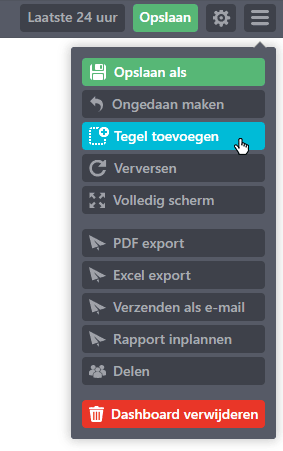
- Choisissez un graphique ou une liste de mesures personnalisées.
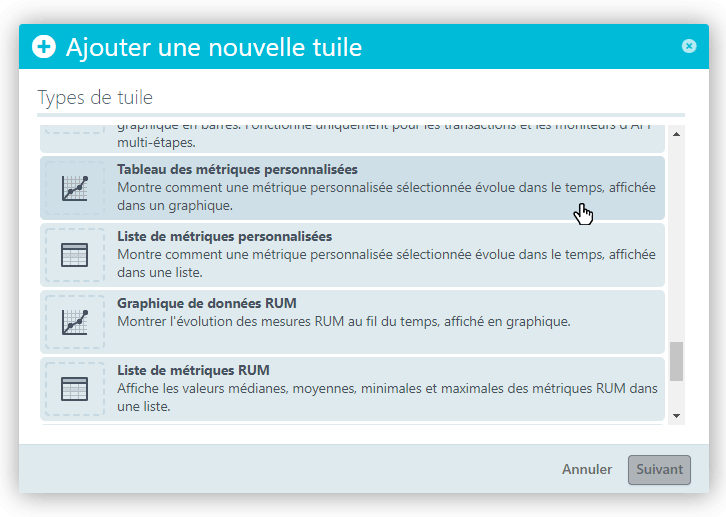
- Cliquez sur l’icône d’engrenage en haut à droite de la nouvelle tuile.
- Cherchez votre moniteur API dans la liste des moniteurs.
- Cliquez dessus pour voir les métriques personnalisées disponibles.
- Sélectionnez les métriques.
- Cliquez sur Définir.
- Enregistrez votre tableau de bord.
Les valeurs affichées dans vos tuiles métriques personnalisées sont une moyenne basée sur une heure. Vous pouvez également les afficher dans les résultats détaillés de votre vérification. Cliquez simplement sur n’importe quelle vérification dans votre journal de moniteur pour voir la valeur de votre métrique personnalisée sous les détails de votre étape dans le rapport détaillé de vérification.
Conclusion
La fonctionnalité de métrique personnalisée est un bonus pour la surveillance API multi-étapes. Elle vous permet d’étendre les fonctionnalités de votre surveillance API pour inclure les données API que vous souhaitez suivre aux côtés de vos autres données de performances et de disponibilité de l’API. Si vous avez un compte Business ou Enterprise, vous pouvez commencer à utiliser des métriques personnalisées dès aujourd’hui. Sinon, vous pouvez parler à votre conseiller d’une mise à niveau. Si vous ne connaissez pas Uptrends, inscrivez-vous pour un essai gratuit aujourd’hui. Il vous permet d’essayer la surveillance API multi-étape avec des mesures personnalisées pendant trente jours, ainsi que plein d’autres solutions Uptrends.
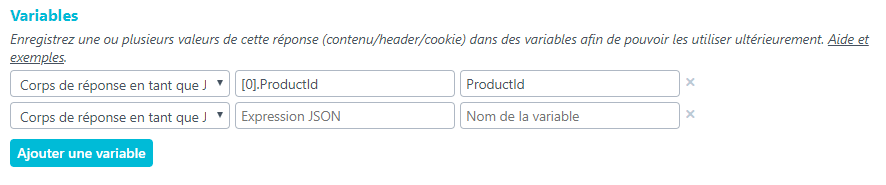
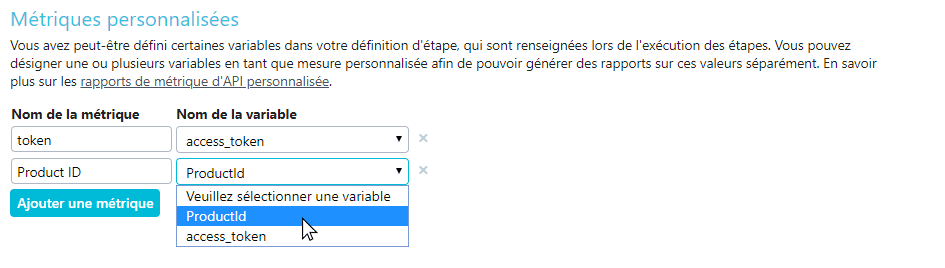
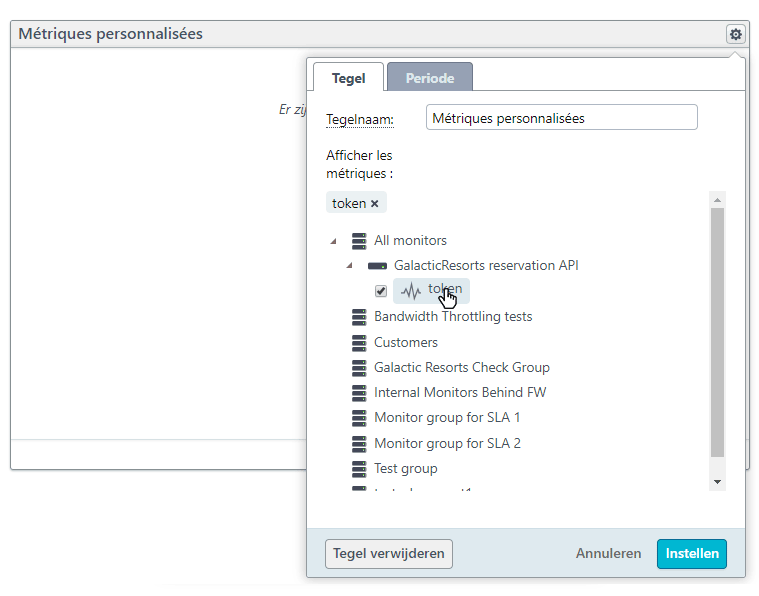

Leave a Reply